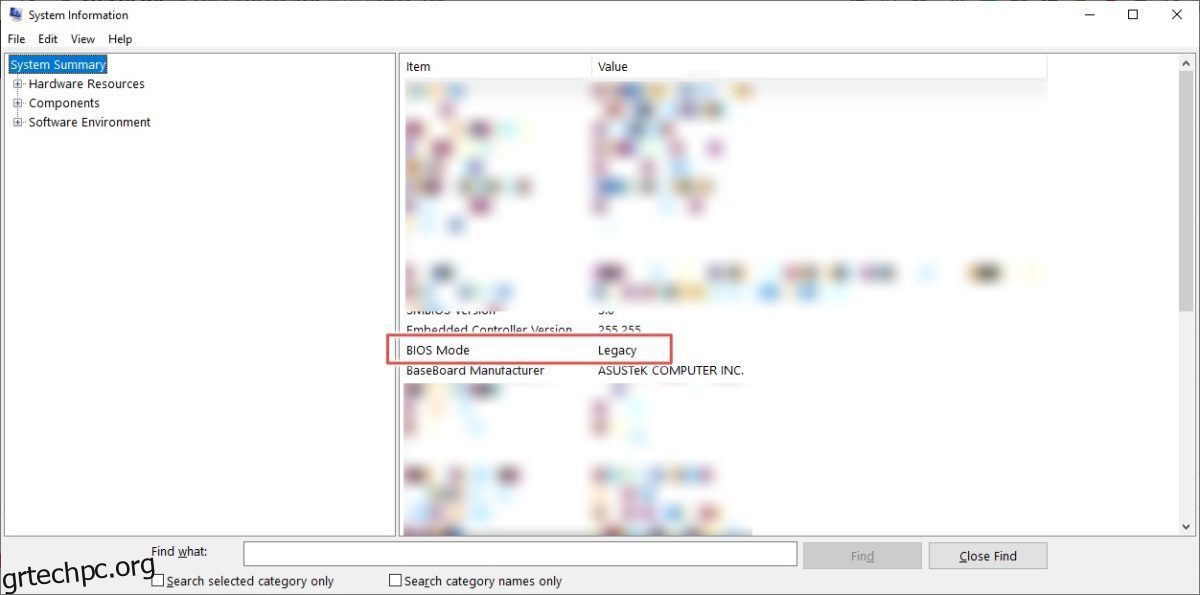Αυτό είναι ένα μάθημα χωρίς φασαρία που θα σας βοηθήσει να αλλάξετε τη λειτουργία BIOS από παλαιού τύπου σε UEFI στα Windows 10. Υποσχόμαστε ότι δεν θα διαρκέσει περισσότερα από λίγα λεπτά. 😄
Το βασικό σύστημα εισόδου/εξόδου (BIOS) είναι το πρώτο πράγμα που ξυπνάτε κάθε φορά που ενεργοποιείτε τον υπολογιστή σας. Επιτρέπει μια σωστή χειραψία μεταξύ του λειτουργικού συστήματος και του συνδεδεμένου υλικού. Και από εκεί και πέρα, ξεκινάτε να χρησιμοποιείτε τον υπολογιστή σας.
Το BIOS (γνωστό και ως Legacy ή Legacy BIOS) ήταν καλό σε αυτό που έκανε από το 1975 έως το 2020. τη χρονιά που οι κατασκευαστές τσιπ άρχισαν σιγά σιγά να μεταναστεύουν σε μια αποτελεσματική εναλλακτική λύση: το UEFI (Unified Extensible Firmware Interface).
Η αναβάθμιση διασφαλίζει:
- Γρηγορότεροι χρόνοι εκκίνησης και απόδοση συστήματος
- Υποστήριξη για σκληρούς δίσκους (και κατατμήσεις) μεγαλύτερους από 2,1 TB
- Περισσότερη ασφάλεια και προηγμένη γραφική διεπαφή χρήστη
- Υποστήριξη εκκίνησης τόσο για GPT (GUID Partition Table) όσο και για MBR (Master Boot Record) (μέσω λειτουργίας συμβατότητας)
Επιπλέον, η ικανότητα του UEFI να χρησιμοποιεί τον πίνακα διαμερισμάτων GPT δεν σημαίνει πρακτικό περιορισμό στον αριθμό των κατατμήσεων.
Γιατί να αλλάξετε από Legacy σε UEFI στα Windows 10;
Το UEFI έχει πολλά πλεονεκτήματα σε σχέση με το Legacy BIOS όπως:
Ενίσχυση απόδοσης
Σύντομοι χρόνοι εκκίνησης
Φιλική προς το χρήστη διεπαφή
Υποστηρίζει μεγαλύτερους σκληρούς δίσκους και κατατμήσεις από 2,1 TB
Κατά συνέπεια, αυτό είναι πιο ασφαλές και κάνει το σύστημά σας να αποδίδει καλύτερα.
Πίνακας περιεχομένων
Πώς να αλλάξετε τη λειτουργία BIOS από παλαιού τύπου σε UEFI στα Windows 10
Αυτό το σεμινάριο χωρίζεται σε δύο μέρη:
- Μετατροπή του σκληρού σας δίσκου από MBR σε GPT
- Ενεργοποίηση του UEFI από τη ρύθμιση του BIOS (αυτό εξαρτάται από εσάς)
Το δεύτερο μέρος είναι συγκεκριμένο για τον κατασκευαστή. Έτσι, ελέγξτε εκ των προτέρων και νιώστε άνετα πριν προχωρήσετε με το πρώτο. Οι πιθανότητες είναι ότι η επιλογή για το UEFI δεν θα υπάρχει στο BIOS εάν χρησιμοποιείτε έναν πραγματικά παλιό υπολογιστή.
Αλλά για τα πρόσφατα, θα έχετε αυτήν την επιλογή να μεταβείτε στο BIOS του UEFI.
Πριν ξεκινήσετε με αυτόν τον οδηγό, βεβαιωθείτε ότι:
- Έχετε ένα πλήρες αντίγραφο ασφαλείας του συστήματός σας
- Δεν έχετε περισσότερα από τρία διαμερίσματα
- Οι υπηρεσίες κρυπτογράφησης συσκευών όπως το BitLocker είναι απενεργοποιημένες
Και ναι, μην μπείτε στον κόπο να διαβάσετε περαιτέρω εάν χρησιμοποιείτε Windows 11. Σε αυτήν την περίπτωση, ο υπολογιστής σας θα πρέπει να λειτουργεί ήδη σε UEFI. Ωστόσο, αυτό είναι ένα σημαντικό στοιχείο στη λίστα ελέγχου για χρήστες Windows 10 που επιθυμούν να κάνουν αναβάθμιση σε Windows 11.
Ας ξεκινήσουμε με το κυρίως πιάτο.
Ελέγξτε την τρέχουσα κατάσταση.
Πληκτρολογήστε System Information στη γραμμή αναζήτησης και κάντε κλικ στο άνοιγμα του κατάλληλου αποτελέσματος.
Εκεί μπορείτε να ελέγξετε ότι η λειτουργία BIOS εμφανίζει Legacy:
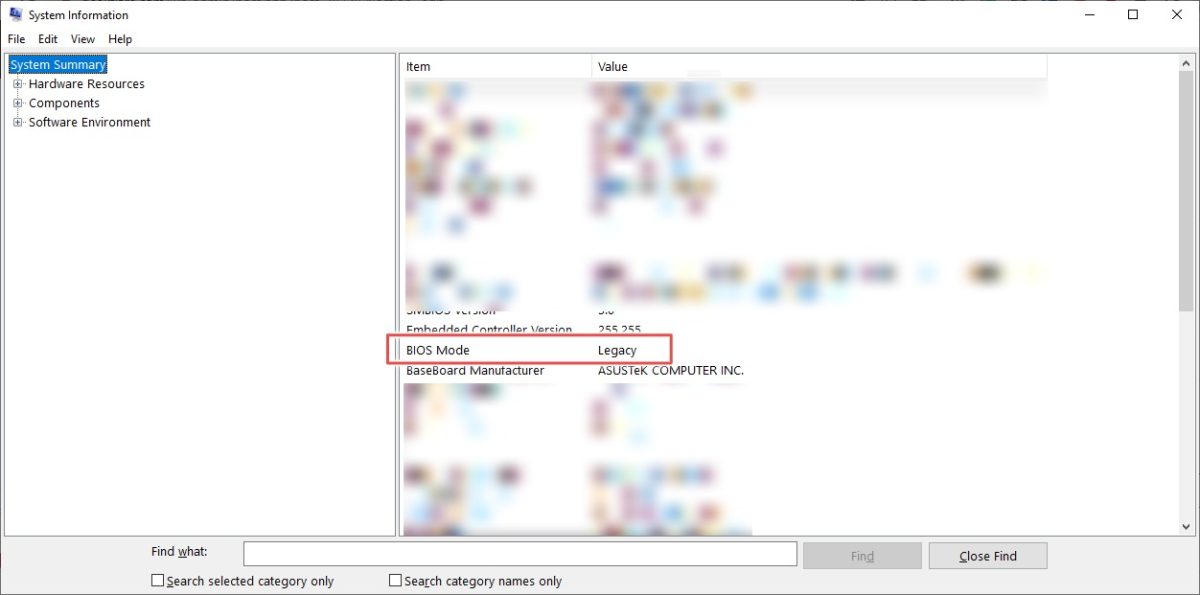
Μπορείτε επίσης να το επιβεβαιώσετε με τον τύπο του δίσκου. Πατήστε Windows+R, πληκτρολογήστε diskmgmt.msc και κάντε κλικ στο OK.
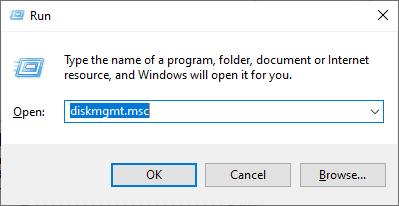
Αυτό θα ανοίξει την κονσόλα διαχείρισης δίσκων. Ακολουθήστε τα βήματα στο συγκεκριμένο βίντεο και βεβαιωθείτε ότι έχετε Master Boot Record (MBR) στο Στυλ Διαμέρισης που αναφέρεται στην καρτέλα Τόμοι.
Τώρα λοιπόν που γνωρίζουμε ότι έχουμε έναν δίσκο MBR, θα προσπαθήσουμε να τον μετατρέψουμε σε GPR. Αυτό γίνεται με ένα απλό εργαλείο, το MBR2GPT, το οποίο η Microsoft έχει αποστείλει με τα Windows 10 έκδοση 1703 ή νεότερη έκδοση.
Μπορείτε να ελέγξετε την έκδοση των Windows πληκτρολογώντας winver στο Run (Windows+R).
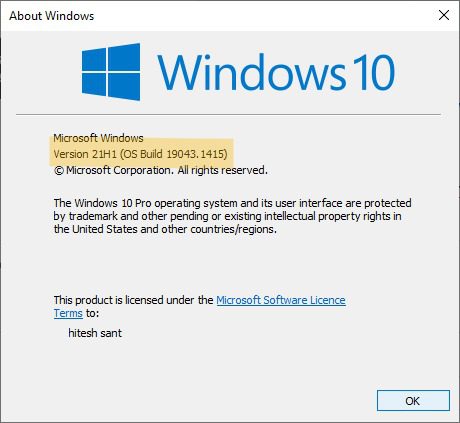
Καθώς είμαστε κατάλληλοι να χρησιμοποιήσουμε αυτό το εργαλείο, ας κατευθυνθούμε προς τη γραμμή εντολών.
Μετατροπή MBR σε GPT
Ανοίξτε τη γραμμή εντολών με τα δικαιώματα διαχειριστή. Για αυτό, πληκτρολογήστε cmd και, στη συνέχεια, κάντε κλικ στο Εκτέλεση ως διαχειριστής στον δεξιό πίνακα.
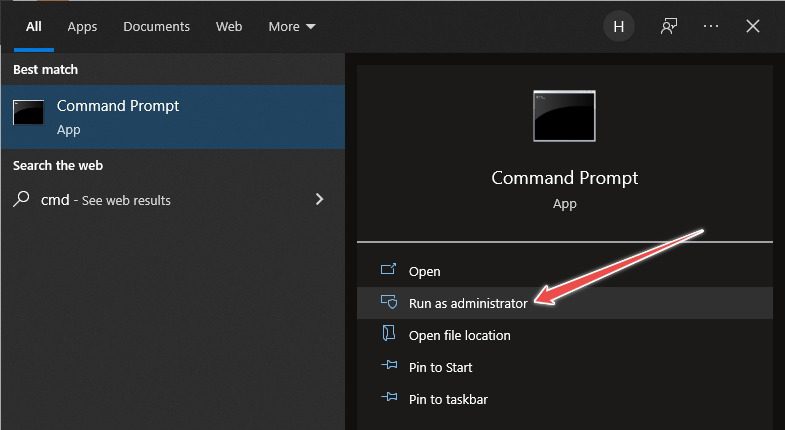
Στη συνέχεια, πληκτρολογήστε mbr2gpt /validate /allowFullOS στη γραμμή εντολών:
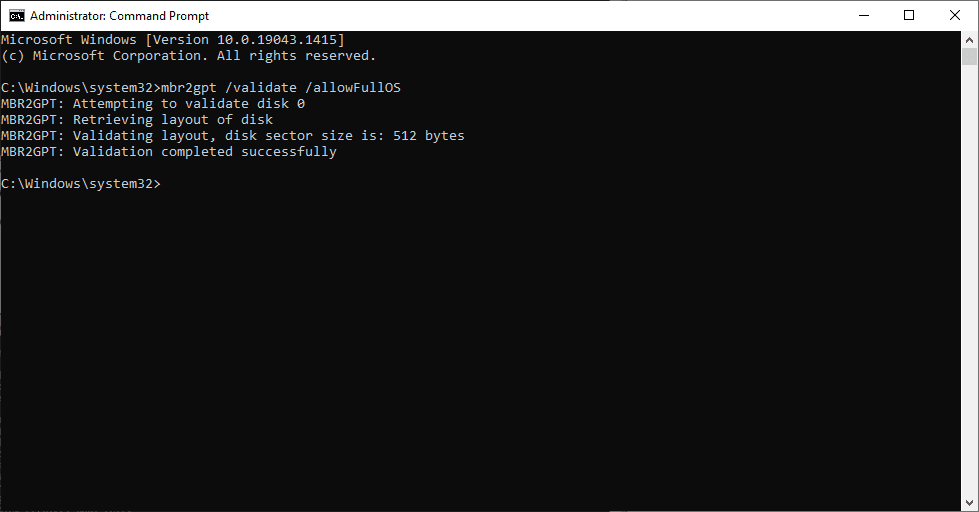
Ελέγξτε ότι η επικύρωση είναι επιτυχής. Περάστε από αυτό λύση από την κοινότητα της Microsoft, εάν η επικύρωση διάταξης δίσκου απέτυχε.
Μετά την επιτυχή επικύρωση, πληκτρολογήστε mbr2gpt /convert /allowFullOS και πατήστε enter:
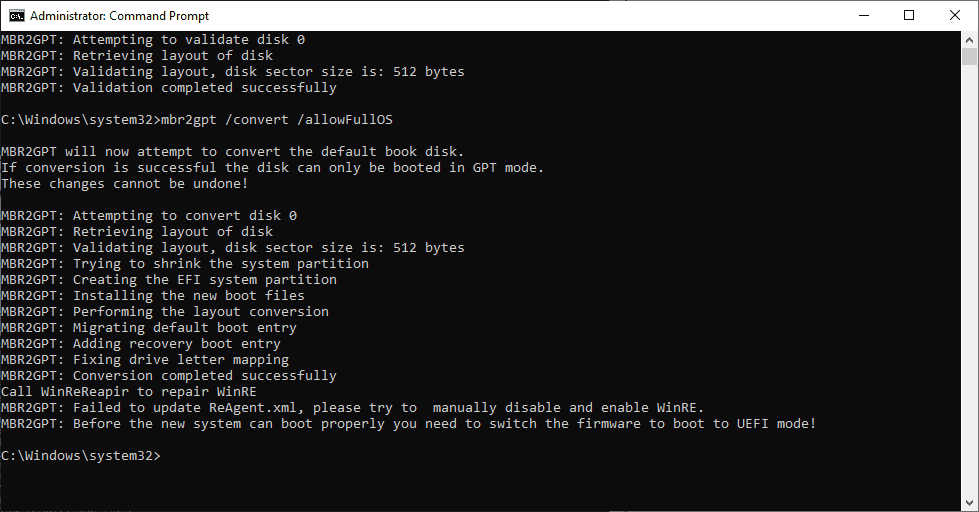
Το Failed to update ReAgent.xml είναι ένα σφάλμα που αφορά ειδικά το σύστημά μου. Μπορεί να μην το λάβετε και αυτό δεν θα επηρεάσει τη διαδικασία μετατροπής, ακόμα κι αν υπάρχει.
Συμπερασματικά, η διαδικασία ολοκληρώθηκε και αλλάξαμε τη λειτουργία BIOS από Legacy σε UEFI.
Και αυτό το στιγμιότυπο οθόνης επιβεβαιώνει ότι:
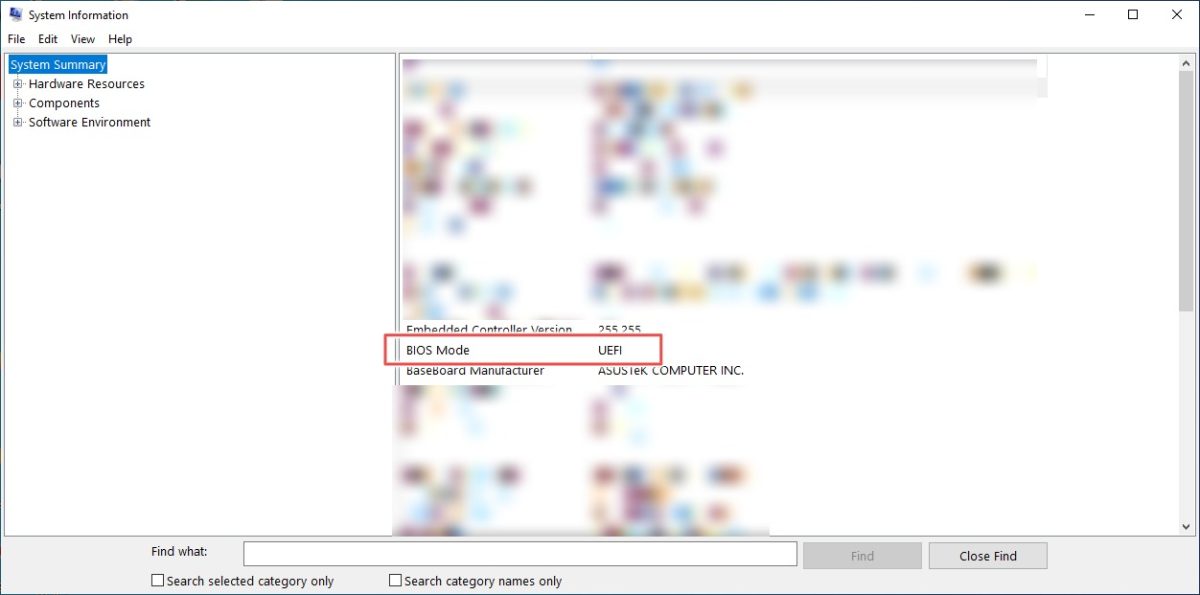
Επιπλέον, τα εργαλεία διαχείρισης δίσκου δείχνουν ότι το στυλ διαμερίσματος είναι GUID Partition Table (GPT). Αυτή η διαδικασία δημιούργησε ένα διαμέρισμα EFI 100 MB από τον κύριο δίσκο. Μπορείτε να το επικυρώσετε παρατηρώντας την αλλαγή στο μέγεθος του κύριου διαμερίσματος που μειώθηκε από 458,35 GB σε 458,25 GB.
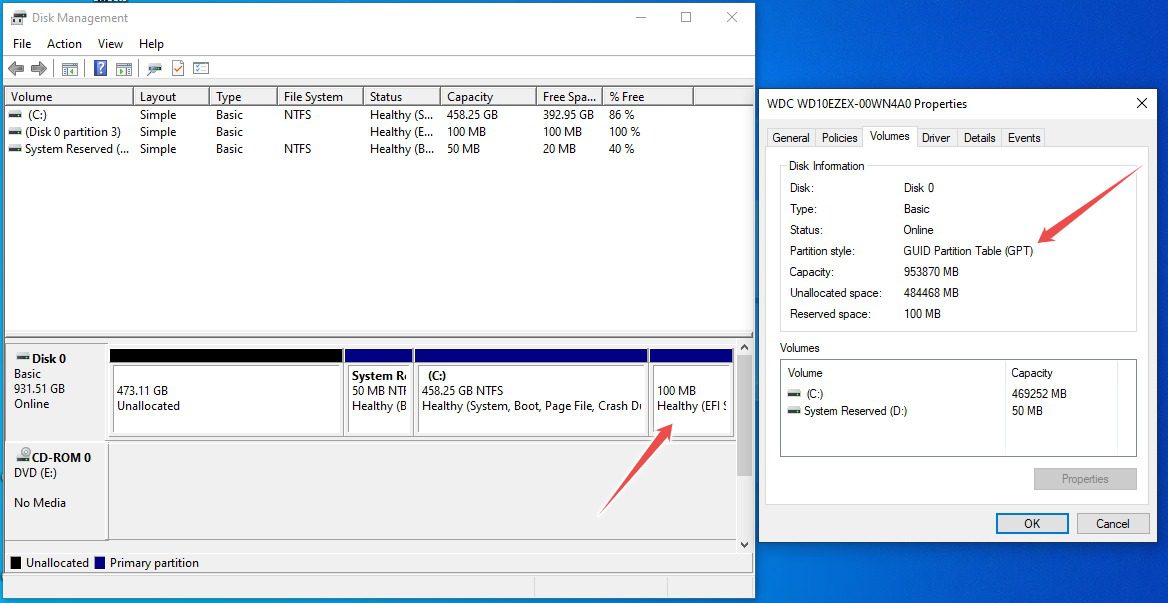
Αλλά ο υπολογιστής σας δεν θα εκκινήσει μετά από αυτό, επειδή το τελευταίο βήμα συνίσταται στην αλλαγή των ρυθμίσεων του BIOS από παλαιού τύπου σε UEFI. Όπως αναφέρθηκε ήδη, αυτό εξαρτάται από τον κατασκευαστή του υπολογιστή σας ή από τη μάρκα της μητρικής πλακέτας, εάν έχετε συναρμολογημένο υπολογιστή.
συμπέρασμα
Αν και ήταν εύκολο να μετατρέψετε τη λειτουργία BIOS από παλαιού τύπου σε UEFI στα Windows 10, ένας μέσος χρήστης μπορεί να μην τη χρειάζεται. Επομένως, βεβαιωθείτε ότι πρέπει πραγματικά να το κάνετε αυτό πριν περάσετε όλο αυτό το πρόβλημα.
Αν δεν είναι χαλασμένο, μην το φτιάξετε!
Αντίθετα, αυτό που αξίζει να διορθωθεί είναι οι καρδιές αμέτρητων ανθρώπων που δεν πληρούν τις προϋποθέσεις για την απόκτηση των Windows 11. 😉
Ρίξτε λοιπόν μια ματιά στον οδηγό του grtechpc.org για την εγκατάσταση των Windows 11 σε μη υποστηριζόμενους υπολογιστές.
Σας άρεσε να διαβάζετε το άρθρο; Τι θα λέγατε να μοιράζεστε με τον κόσμο;